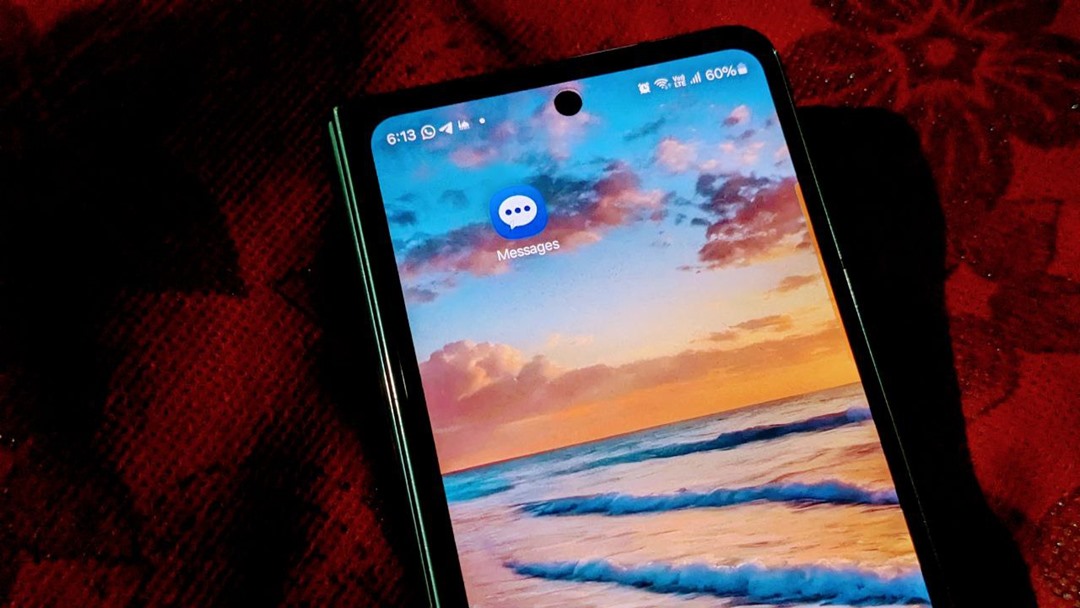Содержание
Ваши MMS-сообщения зависают при загрузке? Или вам придется каждый раз вручную загружать их? Давайте разберемся, почему MMS-сообщения не загружаются на ваши телефоны Android, в том числе телефоны Samsung Galaxy, и что вы можете сделать, чтобы решить эту проблему.
Почему мои MMS-сообщения не загружаются
Вот несколько возможных причин, почему MMS-сообщения не загружаются на ваш телефон Android:
- Мобильные данные отключены.
- Проблема с Wi-Fi
- Настройка автоматической загрузки MMS отключена.
- Устаревшее приложение
- Неправильные настройки APN
- Режим экономии заряда батареи включен
- Хранилище почти заполнено.
- Проблема со звонками по Wi-Fi
- Проблема в настройках сети
Теперь давайте проверим все способы исправления ошибки загрузки MMS-сообщений.
1. Перезагрузите телефон
Первое, что вам необходимо сделать, это перезагрузить телефон Android. Иногда из-за временной ошибки MMS-сообщения могут не загружаться на ваш телефон Android. простой перезапуск должен исправить проблема. Поэтому выключите телефон, подождите 30 секунд, а затем включите его снова.
2. Проверьте мобильные данные
В отличие от обычных текстовых сообщений, MMS-сообщениям требуется мобильные данные для отправки и получения мультимедийных файлов. Вам необходимо проверить настройки телефона и убедиться, что он включен.
1. Откройте Настройки >Сеть и Интернет >Интернет.
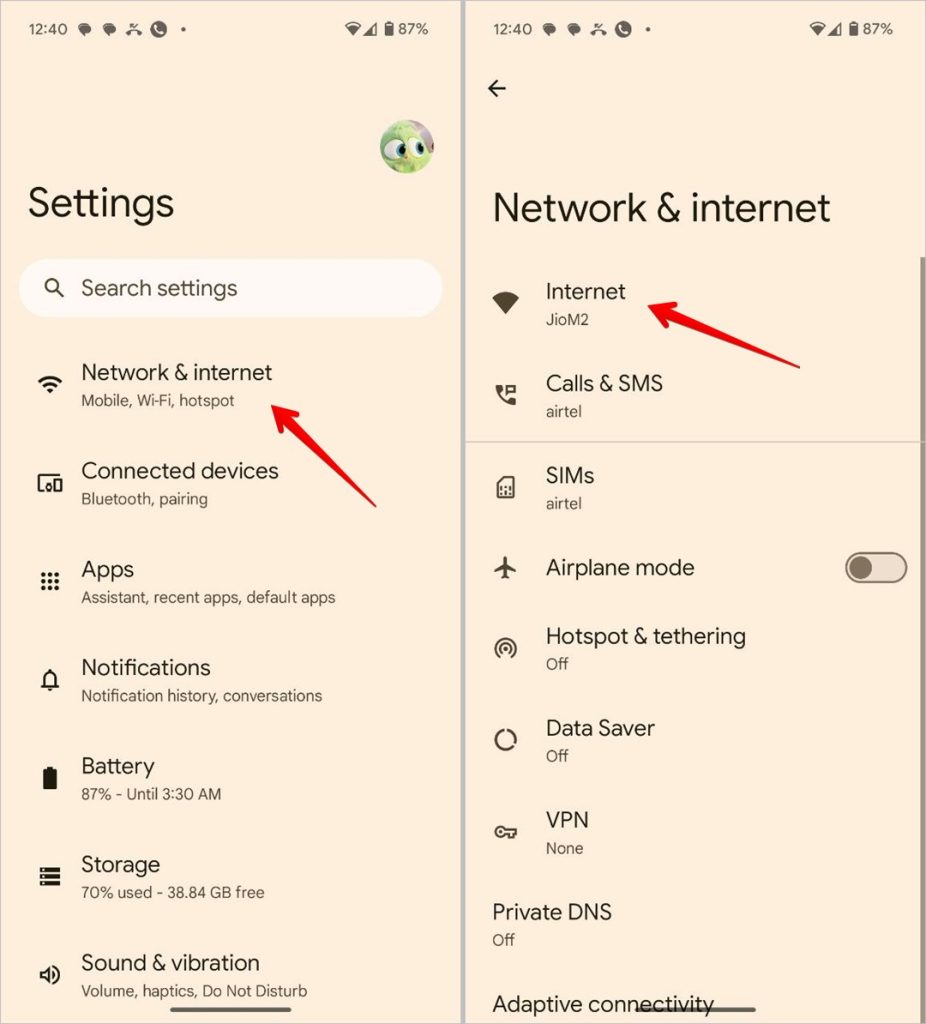
2. Нажмите на значок Настройки рядом с вашим поставщиком услуг и включите переключатель Мобильные данные
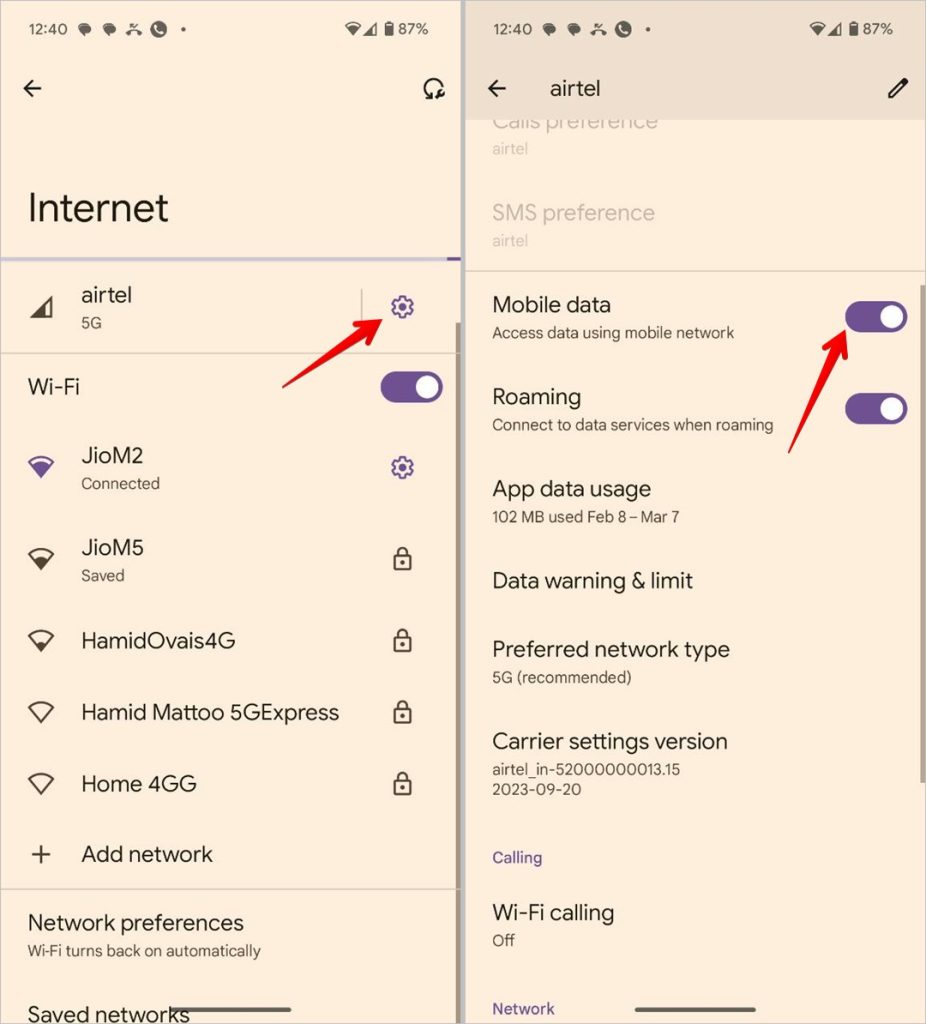
Несколько советов:
- На телефонах Samsung Galaxy перейдите в Настройки >Подключения >Использование данных и включите переключатель Мобильные данные
- Вы также можете включить или отключить передачу мобильных данных на панели быстрых настроек.
- Если переключатель мобильных данных уже включен, временно отключите его, а затем снова включите.
- Если вы находитесь в другом штате, чем ваш домашний, убедитесь, что настройка роуминга данных включена.
- Убедитесь, что у вас есть действующий тарифный план для мобильной передачи данных. Есть вероятность, что ваш план выполнен. Чтобы убедиться в этом, откройте любую веб-страницу при подключении к мобильной сети. Если веб-страница открывается, мобильные данные работают. Вы можете перейти к следующему шагу. Если вам также невозможно открыть веб-страницу , вам следует пополнить счет или оплатить счет за мобильный телефон.
- Временно включите Режим полета, а затем выключите его.
- Отключите любую службу VPN.
3. Выключите Wi-Fi
Как правило, MMS-сообщения загружаются автоматически с использованием мобильных данных вашего телефона (при условии, что они включены), даже если Wi-Fi включен . Однако если у вас возникли проблемы с загрузкой MMS-сообщений, попробуйте отключить Wi-Fi на телефоне.
4. Включить автоматическую загрузку MMS
Если MMS-сообщения не загружаются автоматически на ваш телефон Android, вам необходимо включить соответствующую настройку. Если этот параметр не включен, вам придется вручную загружать каждое MMS-сообщение.
Чтобы включить настройку автоматической загрузки MMS в Сообщениях Google, выполните следующие действия:
1. В Сообщениях приложении нажмите значок изображения профиля вверху и перейдите в Настройки сообщений. >.
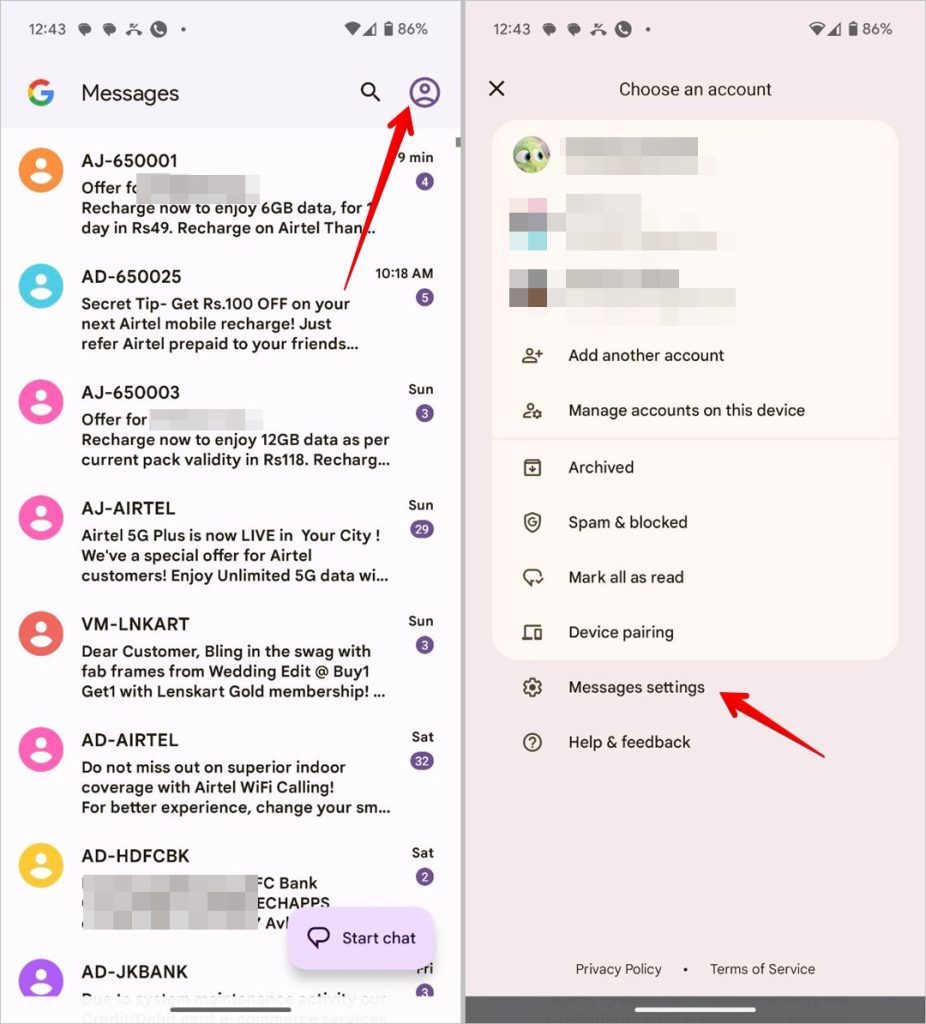
2. Нажмите Дополнительно и включите переключатель Автозагрузка MMS. Убедитесь, что Автоматическая загрузка MMS в роуминге включена, если вы находитесь в другом городе.
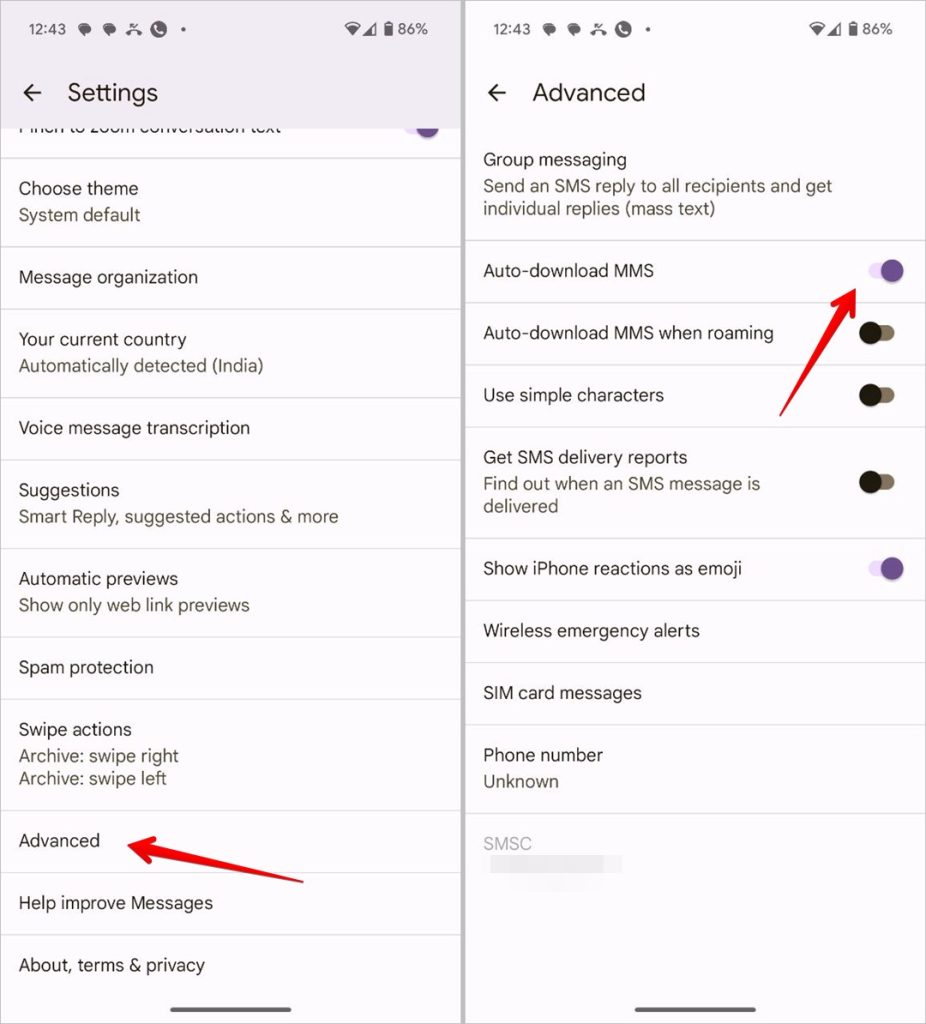
Совет. В приложении Samsung Messages коснитесь трехточечного значка и выберите Настройки. Затем выберите Дополнительные настройки >MMS-сообщения. Включите Загружать автоматически. Если вы находитесь в роуминге, включите также Загружать автоматически в роуминге.
5. Обновите приложение «Сообщения»
Далее, если указанные выше настройки включены, необходимо обновите приложение «Сообщения» . Будь то сообщения Samsung или сообщения Google. Есть вероятность, что проблема с загрузкой MMS связана с какой-либо конкретной версией приложения, и у вас такая же версия. Обновление приложения должно исправить эту проблему.
Совет для профессионалов. Убедитесь, что вы также используете последнюю версию программного обеспечения вашего телефона.
6. Очистить кэш и данные приложения «Сообщения»
Вам также следует попробовать очистка кеша и данные приложения сообщений по умолчанию на вашем телефоне, чтобы устранить проблему, когда MMS-сообщения не загружаются. Если вы обеспокоены тем, что очистка данных приведет к удалению сообщений с вашего телефона, этого не произойдет. Он удалит только временные файлы и восстановит настройки по умолчанию.
Откройте приложение Настройки и выберите Приложения, а затем Сообщения. Нажмите Хранилище. Затем выберите Очистить кеш, а затем Очистить данные. Перезагрузите телефон после очистки данных.
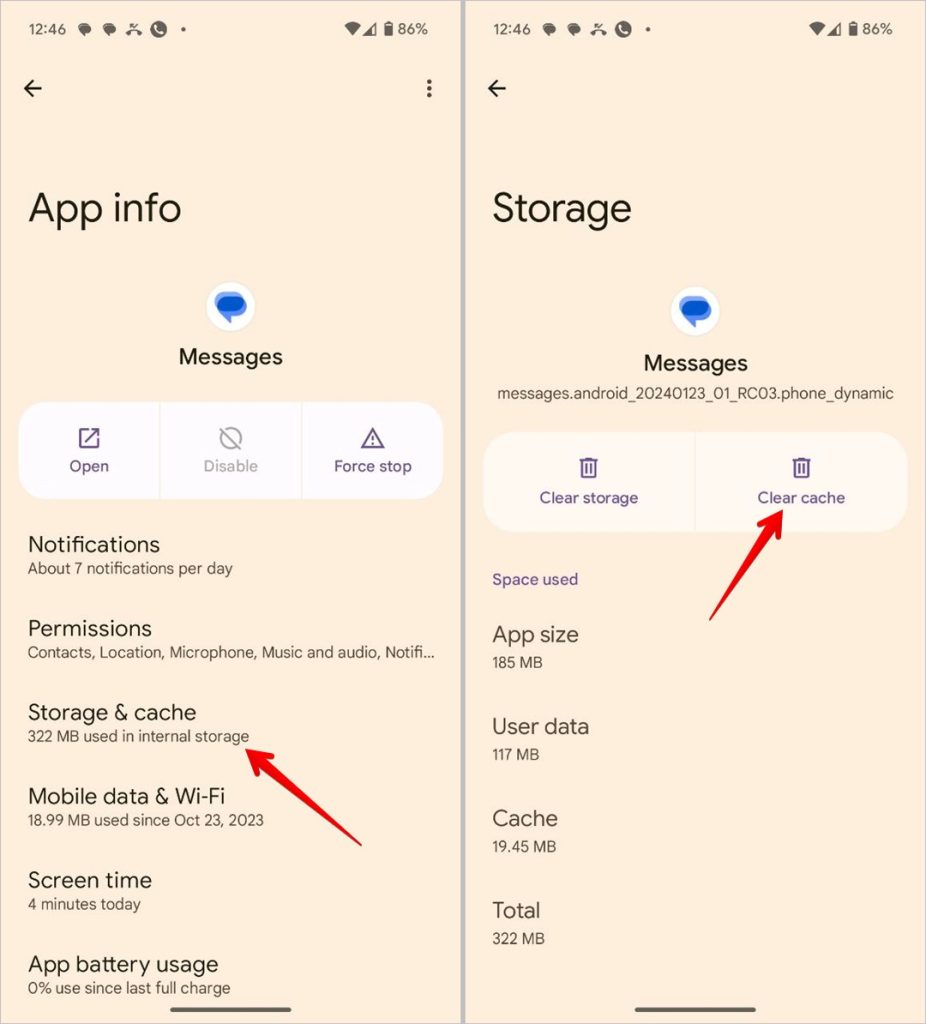
7. Используйте правильные настройки APN
Для подключения к мобильным данным на вашем телефоне должны быть установлены правильные настройки имен точек доступа (APN). Если выбраны неправильные или старые настройки, мобильные данные не будут работать и вы не сможете загружать или даже отправлять MMS.
1. Откройте Настройки >Сеть и Интернет >Интернет.
2. Нажмите на значок Настройки рядом с вашим поставщиком услуг.
3. Затем нажмите Имена точек доступа
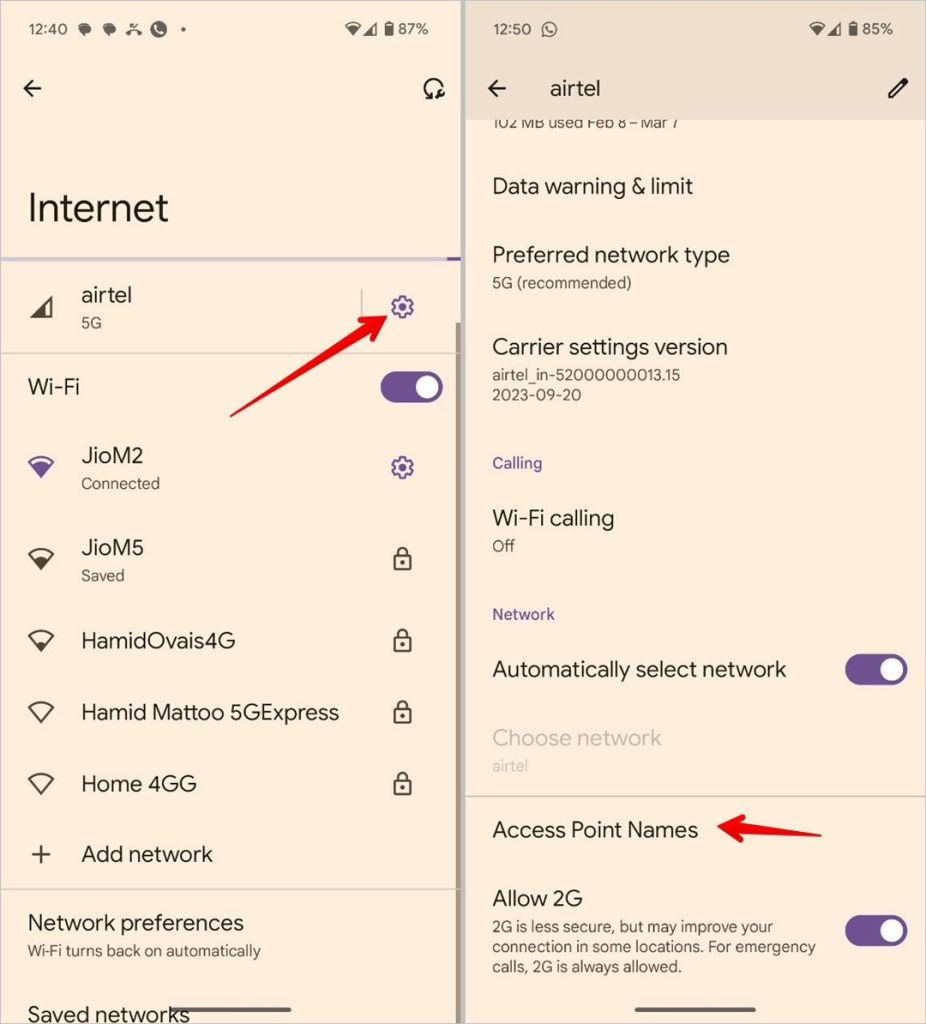
4. Выберите правильную настройку. Вы можете попробовать переключиться между доступными настройками и посмотреть, какая из них подходит именно вам.
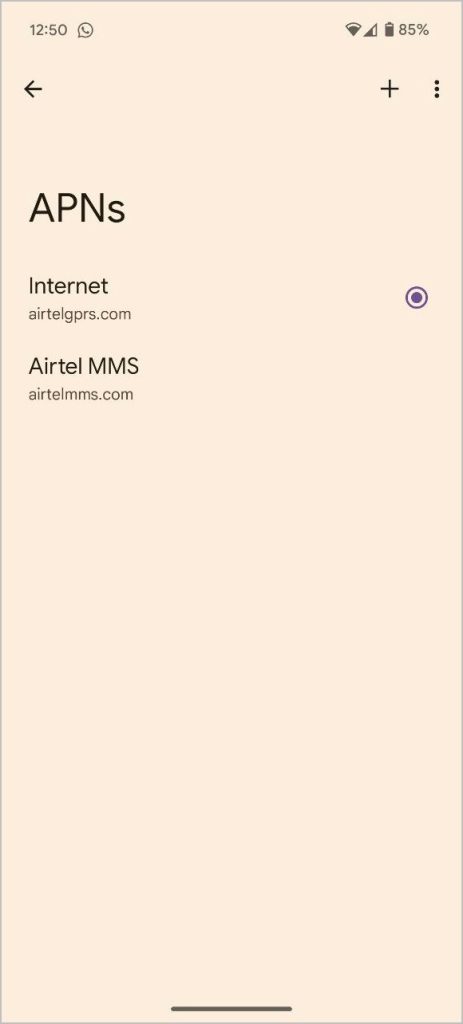
Совет. На телефонах Samsung Galaxy выберите «Настройки» >«Подключения» >«Использование данных» >«Имена точек доступа». Выберите правильную настройку.
8. Сбросить настройки APN
Если ни одна из доступных настроек APN не работает, вам следует запросить новые настройки. Для этого вам придется сбросить текущие настройки APN.
1. Откройте Настройки >Сеть и Интернет >Интернет.
2. Нажмите значок Настройки рядом с поставщиком услуг. Перейдите в раздел Имена точек доступа.
3. Коснитесь трехточечного значка вверху и выберите Восстановить значения по умолчанию.
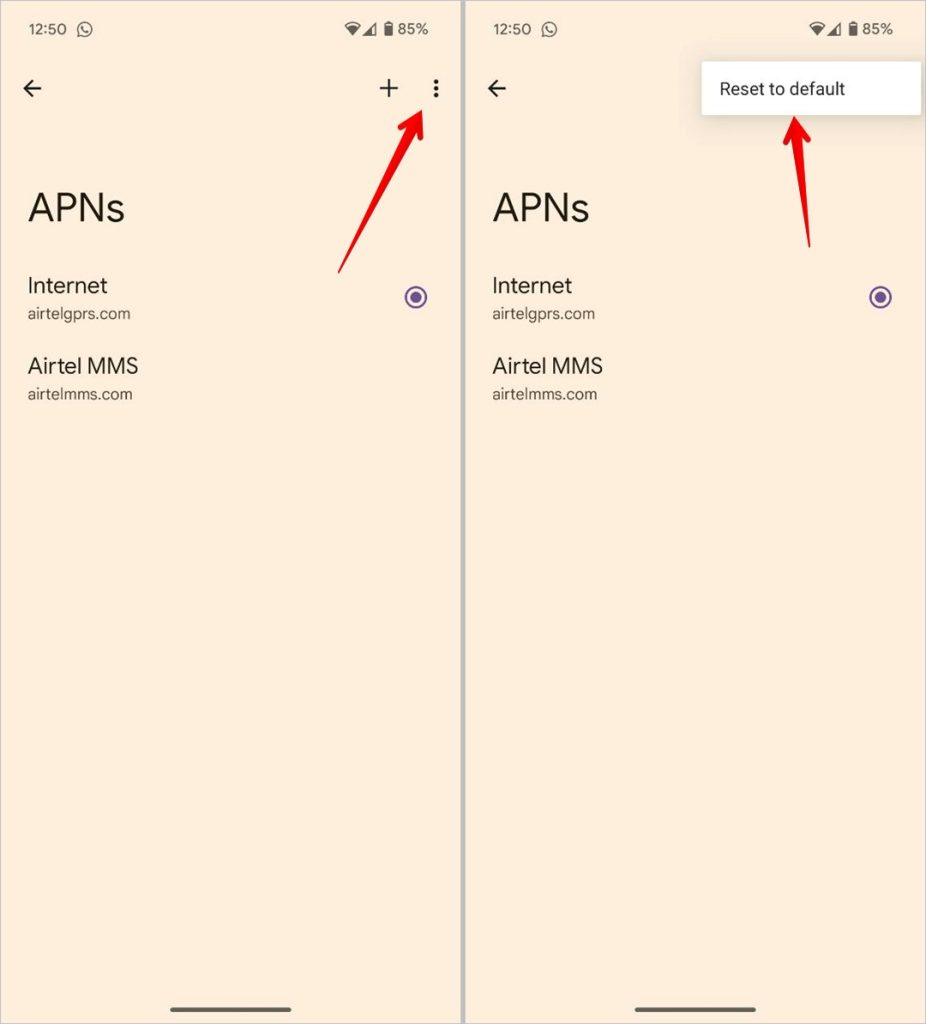
Для телефонов Samsung выберите Настройки >Подключения >Использование данных >Имена точек доступа. Нажмите трехточечный значок и выберите Сброс.
9. Выключите режим экономии заряда
Если на вашем телефоне Android включен режим экономии заряда батареи или режим низкого энергопотребления, вы не сможете автоматически загружать MMS-сообщения. Так что выключите его.
Для этого перейдите в Настройки >Аккумулятор >Экономия заряда и выключите эту функцию.
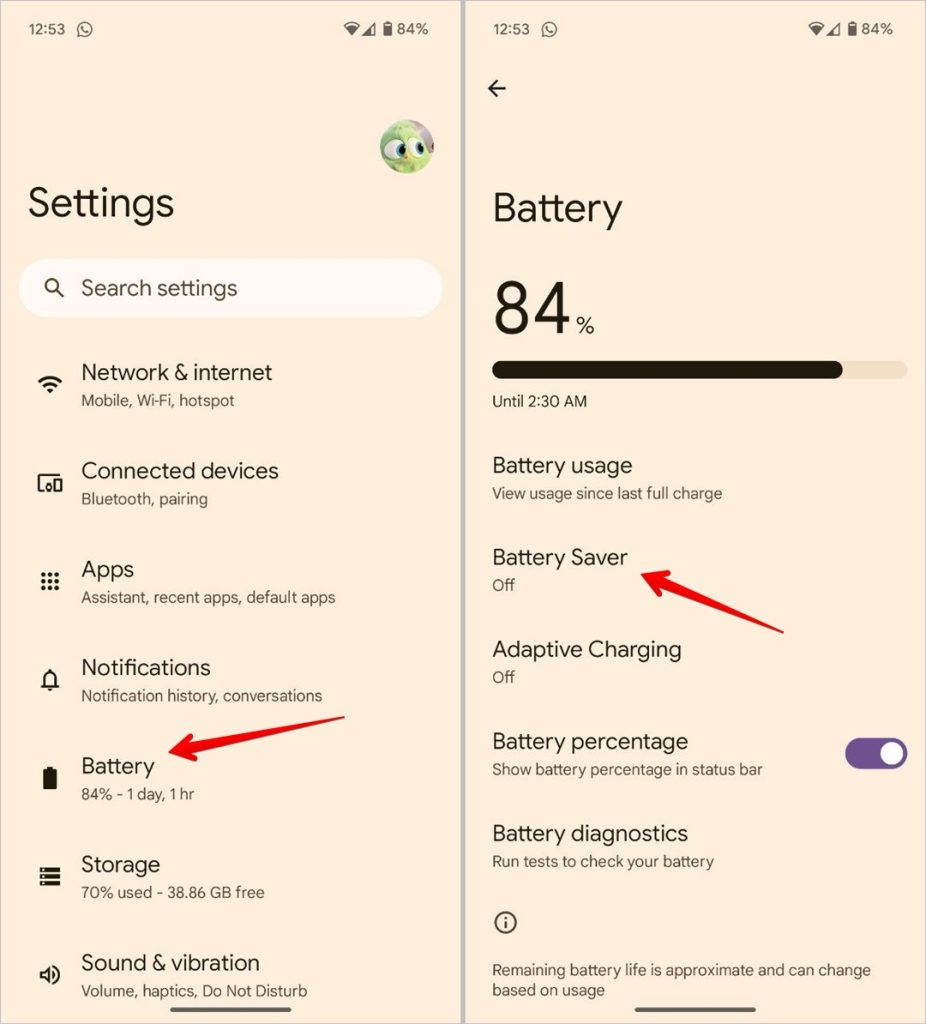
10. Проверьте доступное пространство
MMS-сообщения не будут загружаться должным образом, если локальная память вашего телефона заполнена. Вы можете освободить место, удалив старые сообщения с телефона. Мы составили удобный список советы по освобождению памяти на телефонах Android.
11. Проверьте звонки по Wi-Fi
С появлением Функция звонков по Wi-Fi телефоны Android также могут отправлять и получать MMS-сообщения через Wi-Fi, при условии, что включены вызовы по Wi-Fi. Однако эта функция зависит от оператора связи и может не работать для вас. Учитывая это, вызовы по Wi-Fi иногда могут быть причиной того, что MMS-сообщения не загружаются. Вы можете попробовать включить или отключить эту функцию и посмотреть, что подойдет именно вам.
Чтобы включить или отключить вызовы по Wi-Fi, откройте приложение Настройки и выберите Сеть и Интернет >Интернет. Выберите значок Настройки рядом с вашим поставщиком услуг и нажмите Вызовы по Wi-Fi. Включите или отключите его на следующем экране.
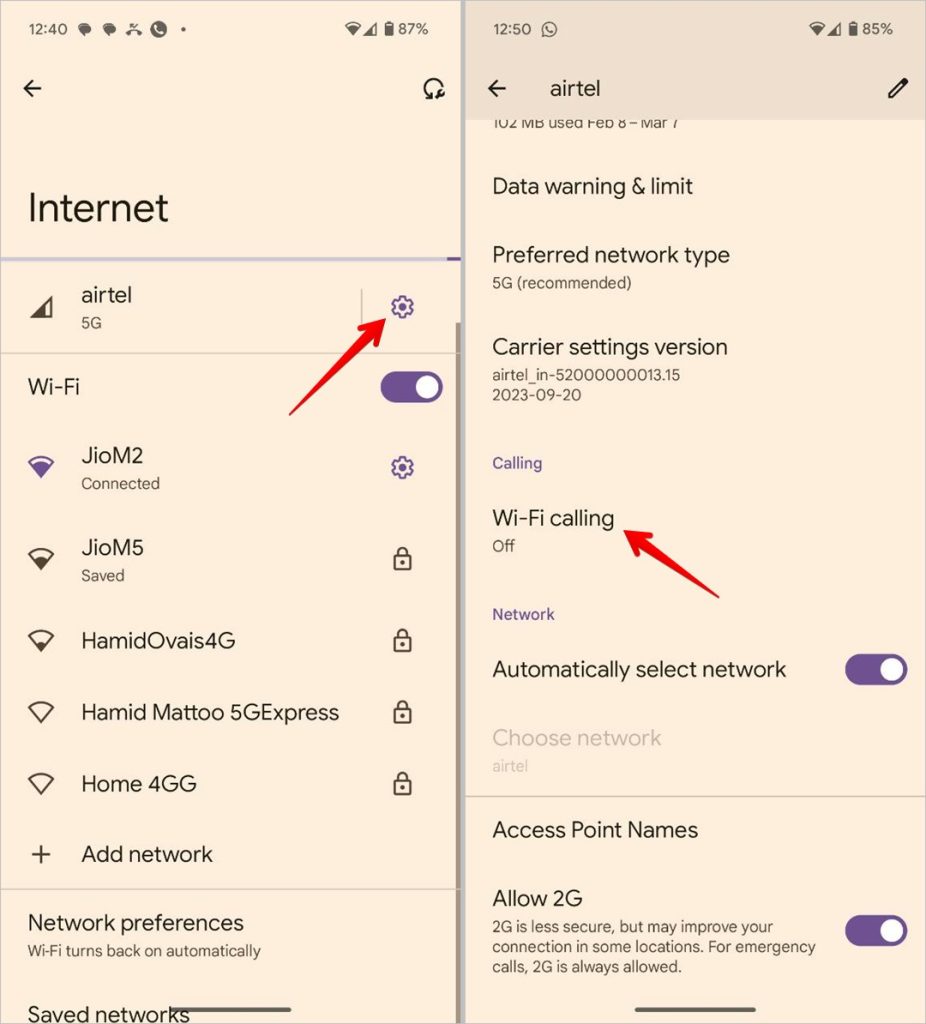
Совет. На телефонах Samsung Galaxy выберите «Настройки» >«Подключения» >«Вызовы по Wi-Fi».
12. Отключить RCS
Обычно MMS и Услуги RCS (Rich Chat Communication) — это две разные вещи, и они не должны влиять друг на друга. Но поскольку RCS относительно новее по сравнению с MMS, иногда может возникать ошибка, из-за которой MMS-сообщения не загружаются на ваш телефон.
Что вы можете сделать, это попробовать временно отключить RCS. Для этого откройте Приложение «Сообщения» и перейдите в его Настройки. Нажмите Чаты RCS и выключите переключатель рядом с пунктом Включить чаты RCS
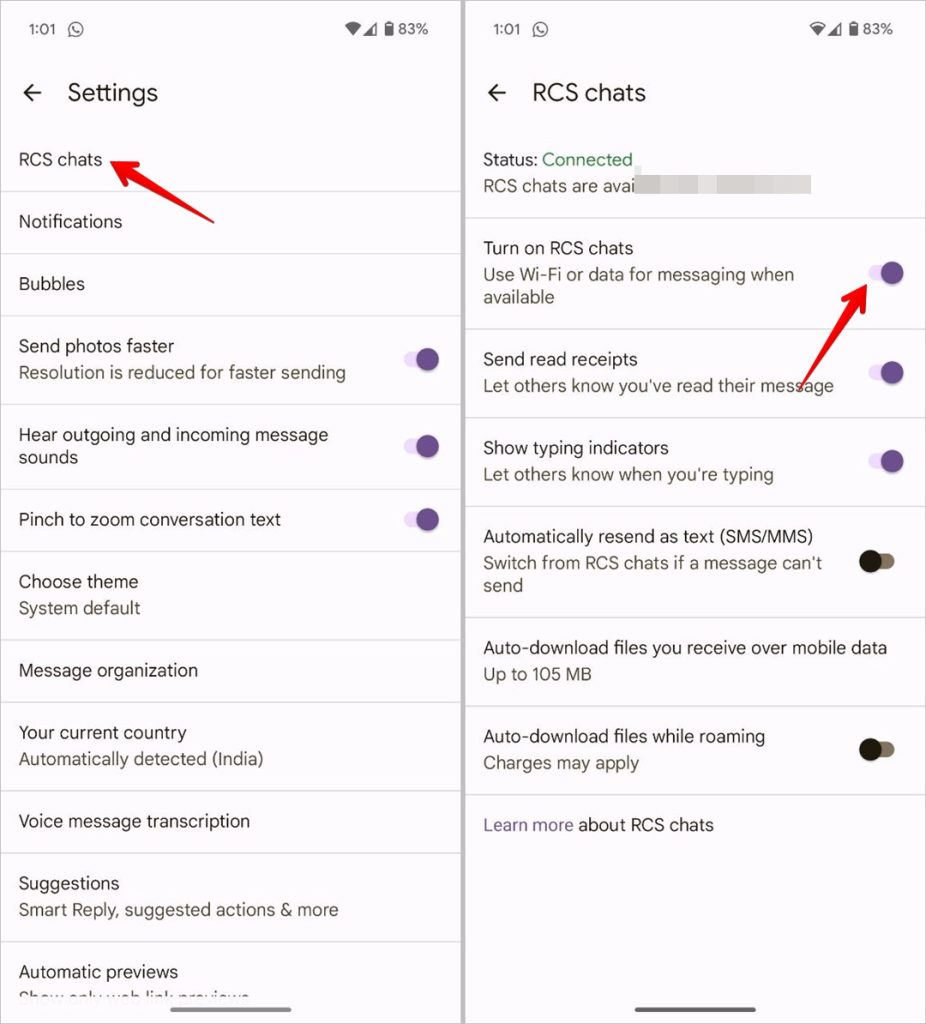 .
.
13. Сбросить настройки сети
Наконец, если проблема не решена, попробуйте сбросить настройки сети на телефоне Android. При этом все сетевые настройки будут восстановлены до значений по умолчанию. Это означает, что ваши сохраненные сети Wi-Fi будут удалены, сопряженные устройства Bluetooth будут удалены и так далее. Вам нужно будет настроить их заново. Однако это будет иметь преимущество, поскольку решит проблему, из-за которой MMS не загружается.
В приложении Настройки выберитеСистема (или «Общее управление») >Параметры сброса >Сброс настроек мобильной сети. Strong>, а затем Сбросить Bluetooth и Wi-Fi.
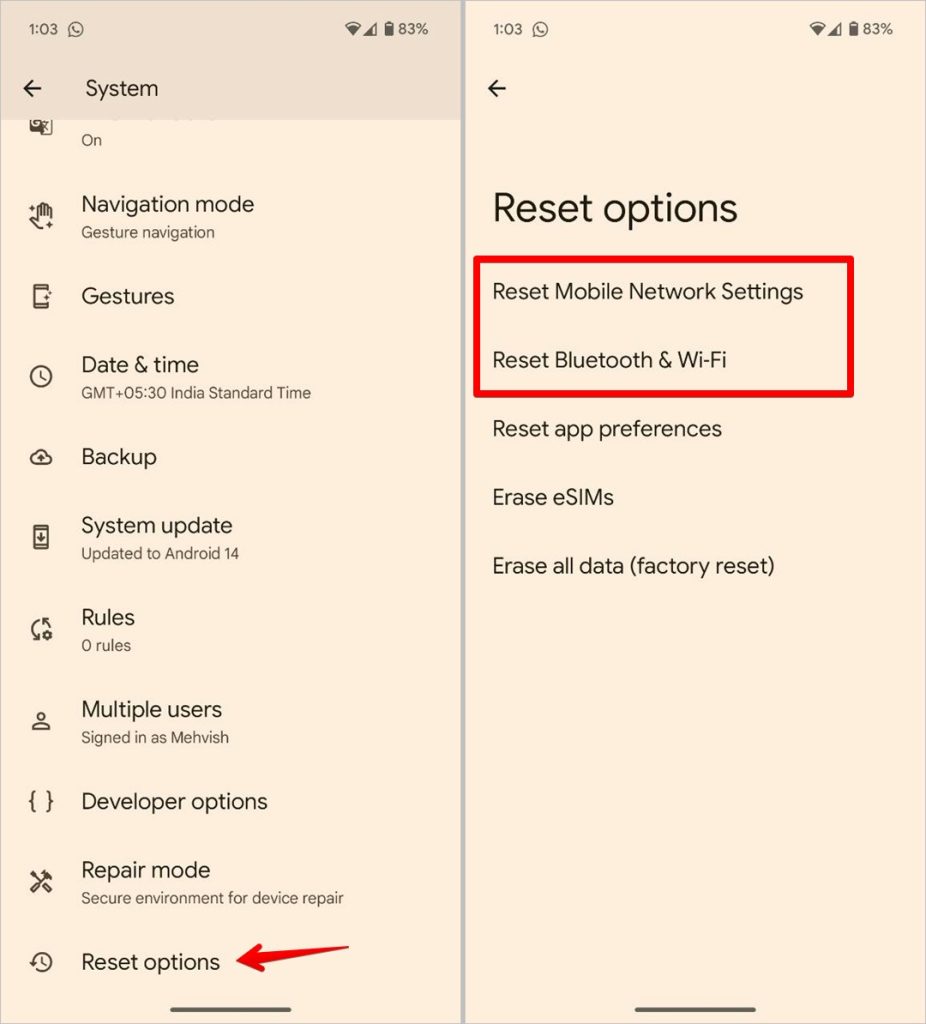
Совет. Вы также можете попробовать сбросить все настройки на телефоне.
Последние вещи, которые стоит попробовать
- Попросите отправителя повторно отправить MMS.
- Попросите отправителя отправить файл небольшого размера, поскольку у некоторых операторов связи есть ограничения на размер файла.
- Переключиться на другое приложение для обмена сообщениями.
Быстрое сообщение
Мы надеемся, что MMS-сообщения начнут работать правильно после внесения вышеуказанных исправлений. Как только все будет в порядке, узнайте, как добавить приложение «Сообщения» на главный экран для более быстрого доступа.